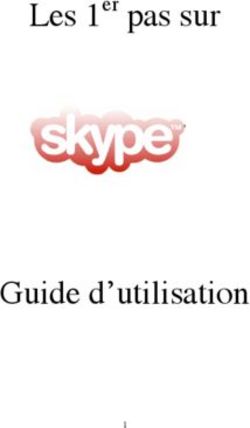Phone Manager Soutien de l'application - OCTOBER 2014 DOCUMENT RELEASE 4.1 SOUTIEN DE L'APPLICATION
←
→
Transcription du contenu de la page
Si votre navigateur ne rend pas la page correctement, lisez s'il vous plaît le contenu de la page ci-dessous
Phone Manager Soutien de l'application OCTOBER 2014 DOCUMENT RELEASE 4.1 SOUTIEN DE L'APPLICATION
Microsoft Outlook
NOTICE
The information contained in this document is believed to be accurate in all respects but is not warranted by Mitel Networks™
Corporation (MITEL®). The information is subject to change without notice and should not be construed in any way as a
commitment by Mitel or any of its affiliates or subsidiaries. Mitel and its affiliates and subsidiaries assume no responsibility for
any errors or omissions in this document. Revisions of this document or new editions of it may be issued to incorporate such
changes.
No part of this document can be reproduced or transmitted in any form or by any means - electronic or mechanical - for any
purpose without written permission from Mitel Networks Corporation.
TRADEMARKS
Mitel and MiTAI are trademarks of Mitel Networks Corporation.
Windows and Microsoft are trademarks of Microsoft Corporation.
Other product names mentioned in this document may be trademarks of their respective companies and are hereby
acknowledged.
Mitel Phone Manager
Release 4.1 - October, 2014
®,™ Trademark of Mitel Networks Corporation
© Copyright 2014 Mitel Networks Corporation All rights reserved
Page 0Application Support
Microsoft Outlook
Aperçu
Cela décrit les fonctions offertes pour l'intégration de Microsoft© Outlook©.
Versions prises en charge
Les versions suivantes de Microsoft© Outlook© sont prises en charge.
Version Prise
en
charge
Outlook© 2010 32 bits ¹
Outlook© 2010 64 bits ¹
Outlook© 2013 32 bits ¹
Outlook© 2013 64 bits ¹
Outlook© 365
¹ Client Desktop de Microsoft© Windows
Les fonctions
intégrées avec Microsoft© Outlook© prend en charge les fonctions suivantes :
Importation du répertoire des contacts
Cliquez pour composer
Création de conférence téléphonique
Remontée de fiches pour les contacts
Entrée de journal automatique
Synchronisation du calendrier/NPD
Importation du répertoire des contacts
Les utilisateurs peuvent activer leurs contacts personnels dans Outlook© à lier au Phone Manager. Cela active le contact à
chercher à l'aide des numéros à Domicile, Téléphone ou Mobile/Cellulaire en plus des champs prénom, second prénom, nom
ou nom d'entreprise directement dans le Phone Manager. Comme il pourrait y avoir d'autres types de contacts affichés dans la
fenêtre de contacts, les contacts Outlook© seront affichés à côté de l'icône .
Page 1Microsoft Outlook
Une fois trouvés, on peut les appeler à l'aide de l'un des numéros associés au contact. Cliquez sur l'icône de composition pour
appeler le numéro principal, mais tout numéro peut être sélectionné en cliquant sur le bouton droit et en sélectionnant le
numéro pertinent à appeler.
Les contacts fréquents peuvent être épingler dans le répertoire des favoris des utilisateurs en cliquant sur l'entrée du contact et
en sélectionnant Ajouter aux favoris, pour qu'ils puissent être affichés en permanence dans l'onglet Contacts.
Cliquez pour composer
L'appel d'un contact directement à partir d'Outlook© est pris en charge lorsque vous utilisez le module d'extension d'Outlook©
du Phone Manager. Cela est installé par défaut pour chaque client du Phone Manager et ajoute de nouvelles entrées sur
l'écran de contacts dans Outlook©. Lorsque la liste de contacts est ouverte, un utilisateur peut cliquer avec le bouton droit sur
un contact et sélectionner le menu Phone Manager et le numéro à composer.
Page 2Application Support
La barre du ruban peut aussi être utilisée dans la liste de contacts ou l'aperçu des détails du contact dans la partie supérieure
de l'écran. Dans le ruban Communiquer sélectionnez Plus puis Phone Manager.
Pour ce faire, le Phone Manager doit être exécuté en même temps qu'une session Windows comme Outlook©.
Création de conférence téléphonique
La création d'un rendez-vous de conférence téléphonique directement à partir d'Outlook© est prise en charge avec le module
d'extension d'Outlook©. Ce dernier est installé par défaut pour chaque client du Phone Manager et ajoute de nouvelles entrées
à l'écran du calendrier dans Outlook©.
Page 3Microsoft Outlook
Une fois sélectionné, un nouveau rendez-vous est affiché avec une génération automatique du numéro de téléphone et du
code d'accès à composer pour la conférence téléphonique.
Remontée de fiches pour les contacts
Les fiches de contacts locaux ou publics de l'utilisateur peuvent être remontées directement dans Outlook© lorsqu'un appel
entrant est reçu en utilisant l'ID de l'appelant ou pour un appel sortant à l'aide du numéro composé. Le numéro de téléphone
est alors utilisé pour trouver des contacts correspondants qui ont ce numéro. Par exemple, un appel entrant est reçu de
7774441111 comme indiqué dans le filtre. Le plugiciel effectue ensuite une recherche dans les contacts Outlook© pour trouver
des dossiers qui possèdent ce numéro de téléphone. Une correspondance a été trouvée et le dossier de contact Outlook© a
été affiché automatiquement.
Page 4Application Support
Si plusieurs correspondances sont trouvées, alors la fenêtre Résultats de recherche sera affichée et permettra à l'utilisateur de
sélectionner le bon contact à afficher. Par exemple, un appel effectué au 222555444, et trois contacts ayant le même numéro
ont été trouvés.
Double-cliquez sur le contact pertinent ou surlignez et cliquez sur le bouton Afficher pour montrer le contact Outlook© requis.
Dossiers de contacts
Le dossier de contact Outlook© local de l'utilisateur est utilisé pour trouver des contacts correspondants par (Défault). D'autres
dossiers publics d'Outlook© peuvent être ajoutés à la recherche à partir de l'onglet Contacts dans la configuration.
Pour activer des dossiers publics à chercher, cochez l'option Chercher des dossiers de contacts publics et cliquez sur le bouton
Actualiser. Une liste contenant tous les dossiers publics disponibles pour cet utilisateur sera affichée et les options appropriées
pourront être sélectionnées.
L'utilisation de la recherche d'un dossier public peut prendre plus de temps et pourrait retarder l'apparition de
correspondances trouvées.
Page 5Microsoft Outlook
Champs de contact
Les champs du numéro de téléphone à chercher peuvent être configurés pour les contacts à partir de l'onglet Champs dans la
configuration.
La liste montre tous les champs de numéros de téléphone disponibles et s'ils sont activés pour la recherche par défaut. Il s'agit
de champs de noms et de descriptions par défaut et pourraient être différents de ceux qui sont affichés dans Outlook©.
Description Outlook Nom de l'entreprise Activé?
Outlook
Assistant Numéro de téléphone de
l'assistant
Entreprise Numéro de téléphone de
l'entreprise
Entreprise 2 Numéro de téléphone de
l'entreprise 2
Télécopieur de Numéro du télécopieur de
l'entreprise l'entreprise
Retour d'appel Numéro de téléphone du
retour d'appel
Voiture Numéro de téléphone de
la voiture
Entreprise Numéro de téléphone
principal de l'entreprise
Domicile Numéro de téléphone du
domicile
Domicile 2 Numéro de téléphone du
domicile 2
Télécopieur du Numéro de téléphone du
domicile télécopieur du domicile
RNIS Numéro de RNIS
Cellulaire Numéro du cellulaire
Autre télécopieur Autre numéro de
télécopieur
Page 6Application Support
Téléavertisseur Numéro de téléavertisseur
Principal Numéro de téléphone
principal
Radio Numéro de téléphone
radio
Télex Numéro de télex
TTY/ATS Numéro de téléphone
TTY/ATS
Contacts sans correspondance
Si aucune correspondance n'a été trouvée, alors un contact vide peut être affiché avec le numéro externe prégénéré dans le
champ du téléphone de l' Entreprise. Cochez l'option Afficher le contact vide pour l'activer ou décocher l'option par (Défaut)
pour ne rien faire lorsqu'aucune correspondance à appeler n'est trouvée.
Recherche à plusieurs correspondances
Lorsque plusieurs correspondances ont été trouvées et que l'option Recherche à plusieurs correspondances est cochée, la
fenêtre par (Défaut) Résultats de recherche est affichée pour permettre à l'utilisateur de sélectionner le contact pertinent. Si
l'option n'est pas cochée, alors la première correspondance trouvée sera utilisée et la recherche s'arrêtera. Cela peut être
utilisé lorsque vous utilisez des dossiers publics pour réduire le temps de recherche.
Formats de numéros de téléphone
Outlook© ne fournit pas de format standard pour conserver les numéros de téléphone dans le système par défaut. Selon la
région où le client travaille, différents formats seront utilisés :
Formats de numéros de téléphones du R.-U. et internationaux
08001831234 +44 (0123) 4567890 44 (08001)831234 +44 (080)0183 1234
08001 831234 08001-831234 (08001)831234 (08001)-831234
Page 7Microsoft Outlook
080 018 31234 080-018-31234 080 0183 1234 080-0183-1234
0800 1831234 0800-1831234 (0800)1831234 (0800)-1831234
(080)018-31234 0800 183 1234
Formats des numéros de téléphone des États-Unis
9876543210 19876543210 987-654-3210 1-987-654-3210
987.654.3210 1-987.654.3210 (987) 654-3210 1(987) 654-3210
+1 (987) 654-3210
Détails de l'appel
Les renseignements sur l'appel qui ont été utilisés pour chercher des dossiers correspondants peuvent être configurés. Le
numéro composé par défaut ou l'ID de l'appelant habituel, selon la direction de l'appel, mais les autres détails sur l'appel
peuvent être configurés. Il y a des options pour le numéro de composition directe (SDA/SDA) ou le nom de la composition
directe (SINC).
Entrée de journal automatique
Le Phone Manager peut fonctionner avec le journal d'Outlook© et des entrées d'Appels téléphoniques peuvent être créées
automatiquement ou reçues par l'utilisateur lorsqu'une correspondance a été trouvée dans une entrée de leurs contacts
Outlook©. Le contact à associer à ce dernier est trouvé à l'aide de l'ID de l'appelant reçu ou du numéro composé. Si plusieurs
correspondances sont trouvées, alors la fenêtre Résultats de recherche s'affichera pour la remontée de fiches.
Page 8Application Support
Le contenu du journal est généré avec les renseignements ci-dessous et le début et la durée de l'appel.
Numéro de téléphone Pour les appels entrants, il s'agit de l'ID de l'appelant et pour les appels sortants, il s'agit du
numéro composé.
SDA/SDA Pour les appels externes entrants seulement, le numéro SDA/SDA sur lequel l'appel est
entré.
Nom de SDA/SDA Pour les appels externes entrants seulement, le numéro SINC du SDA/SDA sur lequel
l'appel est entré.
Direction La direction de l'appel.
Code de compte Le code de compte qui était configuré pour l'appel.
Jonction Pour les appels externes à l'extérieur du numéro de jonction de réseau avec lequel l'appel a
été effectué ou reçu.
Transfert du poste L'appareil à partir duquel l'appel à été transféré.
Contact Le nom de contact Outlook© de format nom, prénom.
Durée La durée de l'appel. Le déclencheur d'événement d'appel doit avoir été configuré une fois
l'appel terminé puisqu'il n'a pas été connu avant que l'appel ait été effacé.
Enregistrement d'appel S'il est intégré dans un enregistreur d'appel, alors il peut contenir un lien URL vers
l'enregistrement d'appel (il ne s'agit pas d'un hyperlien sur lequel on peut cliquer, mais on
peut le copier et le coller dans un fureteur). Le déclencheur d'événement d'appel doit avoir
été configuré au moins pour les appels répondus car l'enregistreur d'appel créera
seulement l'ID d'enregistrement lorsque l'on a répondu à l'appel.
Calendrier/Synchronisation NPD
Le calendrier d'Outlook© peut être synchronisé avec le statut NPD au terminal de l'utilisateur. Par exemple, lorsqu'il y a un
rendez-vous sur le calendrier et que cela est dû au fait que le terminal peut être automatiquement placé en NPD avec le texte
Page 9Microsoft Outlook
configuré pour l'objet du rendez-vous. Lorsque le rendez-vous est terminé, le terminal sera automatiquement retiré du NPD.
États occupés
Le statut occupé du rendez-vous peut être utilisé pour filtrer le type de rendez-vous qui sera utilisé pour modifier
automatiquement le statut NPD.
À partir de l'onglet Options occupé cochez chaque entrée à inclure dans ce type de statut occupé.
Options de sensibilité
Le type de sensibilité du rendez-vous peut être utilisé pour filtrer le type de rendez-vous qui sera utilisé pour modifier
automatiquement le statut NPD. À partir de l'onglet Options cochez chacune des Options de sensibilité pour inclure ce type.
Autres options
D'autres options peuvent être utilisées pour filtrer le type de rendez-vous à inclure. Cochez l'option Afficher tous les
événements de la journée pour inclure tous les événements de la journée. Cochez Inclure les récurrences pour inclure les
rendez-vous récurrents.
Page 10© Copyright 2014, Mitel Networks Corporation. All Rights
mitel.com Reserved. The Mitel word and logo are trademarks of Mitel
Networks Corporation.
Any reference to third party trademarks are for reference only and
Mitel makes no representation of ownership of these marks.Vous pouvez aussi lire